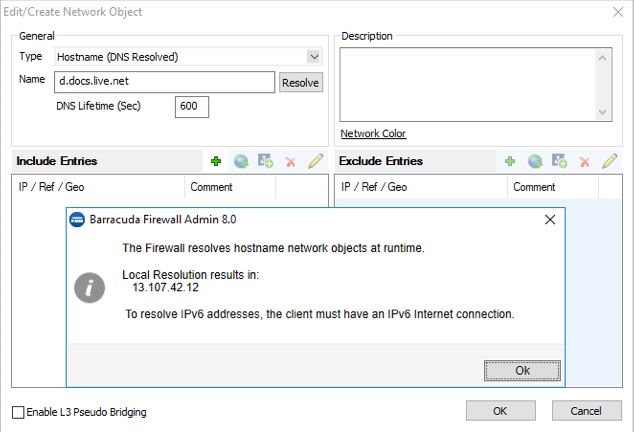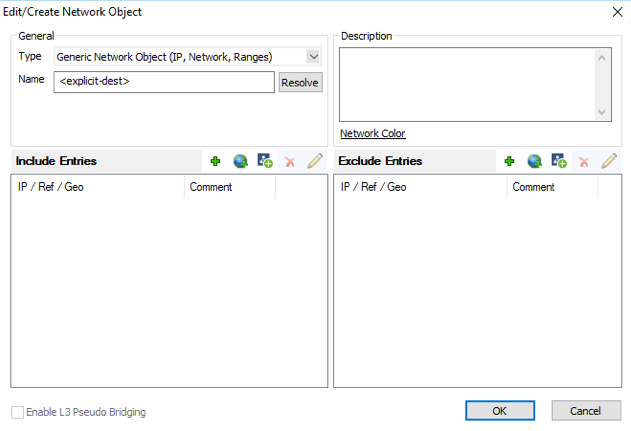Dies ist eine alte Version des Dokuments!
Regel mit FQDN erstellen
Problem: Nachdem wir in der Barracuda Firewall einen Zugriff auf Microsofts Onedrive in einer »Application Rule« verhindert haben, mussten wir feststellen, dass Microsoft eine Fallback-URL »https://d.docs.live.net« anspricht und darüber versucht die Daten in der Cloud abzuspeichern.
Lösung: Sperren Sie diese URL in Ihrer Firewall. Diese Anleitung geht im folgenden in Verbindung mit einer Barracuda NG Fireall darauf ein:
Barracuda: Netzwerk Objekt erstellen
Navigieren Sie im »Barracuda Firewall Admin« nach »Configuration → Box → Virtual Servers → Assigned Services → NGFW (Firewall) → Forwarding Rules« und navigieren Sie nach »Firewall Objects → Networks«, sperren Sie die Seite für die Bearbeitung und fügen Sie ein neues Objekt hinzu (grünes Plus-Zeichen). Im sich öffnenden Dialog stellen Sie im Bereich »General → Type → Hostname (DNS Resolved)« ein. Im Feld »Name« geben Sie den FQDN, den Sie für Ihre Regel benötigen ein. Beim Klick auf den »Resolve« Button wird Ihnen ein Hinweis angezeigt, dass die Firewall den Hostnamen zur Laufzeit ermittelt und die derzeit ermittelte IP Adresse:1)
Bestätigen Sie das Infofenster mit »Ok« und schließen Sie den Objekteditor mit »Ok«, dadurch wird das Netzwerk-Objekt »d.docs.live.net« in die Liste der Firewall Objekte hinzugefügt.
Barracuda: Firewall Access Rule
Navigieren Sie im »Barracuda Firewall Admin« nach »Configuration → Box → Virtual Servers → Assigned Services → NGFW (Firewall) → Forwarding Rules« und navigieren Sie nach »Rule List → Access Rules«, sperren Sie die Seite für die Bearbeitung, markieren Sie die Stelle an der Sie die Regel einfügen wollen und öffnen Sie den Regel-Editor (Grünes Plus-Zeichen). Geben Sie einen Namen für die Regel an, sowie die »Source« und den »Service« für die die Regel gelten soll. Im konkreten Fall wird eine »Block« Regel erstellt, stellen Sie hier das gewünschte Verhalten der Regel ein:
Stellen Sie als »Destination« »<explicit-dest>« ein und öffnen im Kontextmenü den »Edit« Modus. Im Fenster »Include Entries« fügen Sie ein neues »Network Object« mit dem »Plus-Zeichen« hinzu:
Im folgenden sich öffnenden Fenster »Edit/Create Include Entry« aktivieren Sie den Radio-Button »Reference«